Indhold
Opret en server
Først skal du oprette en linux server, dette kan du f.eks. gøre hos digitalocean. Jeg plejer at oprette en Debian 10 server, men du kan sagtens oprette f.eks. en ubuntu.
Inde i digitaloceans kontrol panel trykker man på Create / Droplets, samt vælger Debian 10.3 x64 i dette tilfælde samt vælger en server til $5 om måneden.
Minecraft minimum krav er 1gb ram.
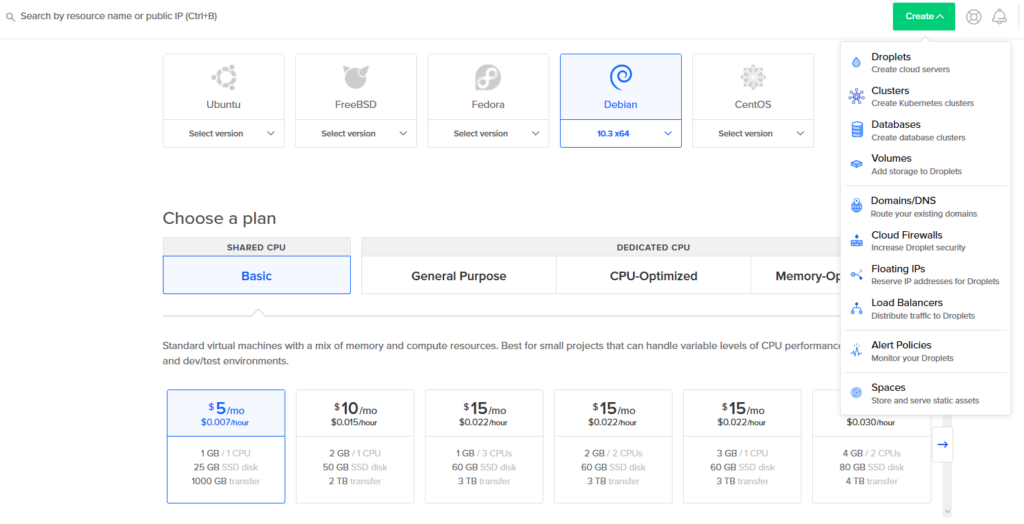
Jeg plejer at vælge Frankfurt når det er en server der skal være tæt på Danmark.
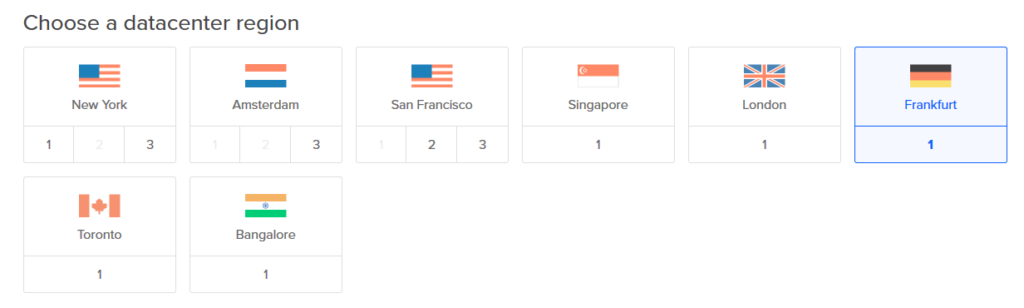
Jeg sætter monitoring på serveren for at se om minecraft æder alle resourcerne på serveren, så jeg ved om jeg måske skal opgradere serveren til en $10 server istedet.
Jeg skal i dette tilfølde at lave et root password som opfylder deres krav (normalt vil jeg altid benytte mig af en SSH Key, for at fremme sikkerheden) samt jeg angiver hvad serveren skal hedde i min digitalocean oversigt.
Samt angiver navn på serveren.
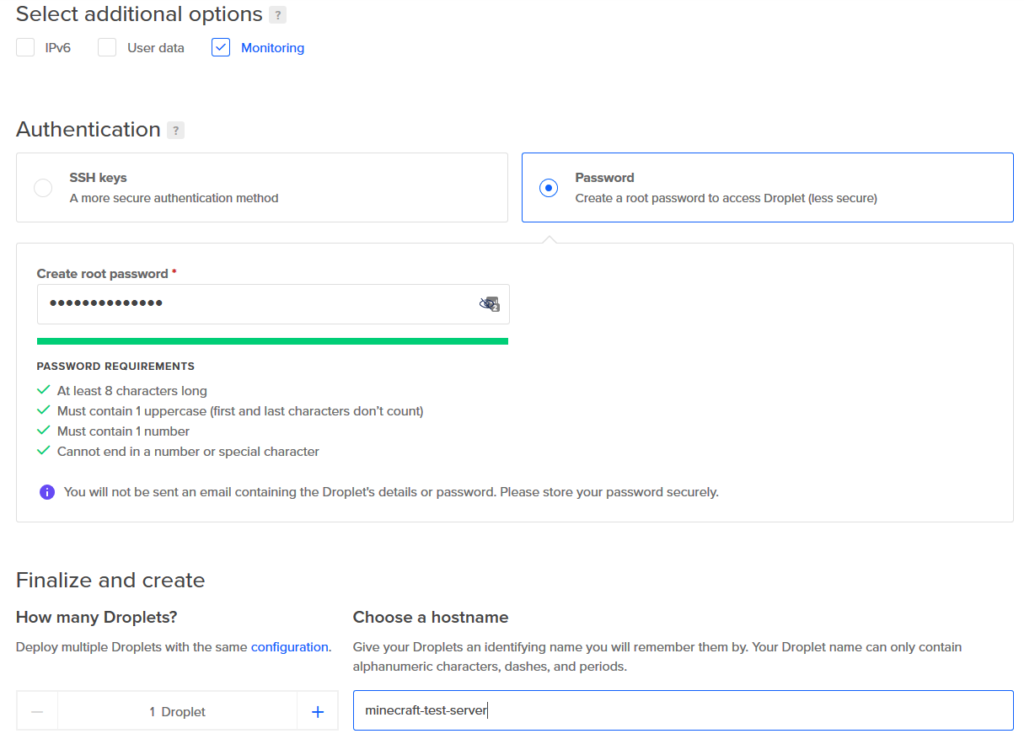
Til sidst vil jeg slutte af med at trykke Create Droplet. Serveren vil nu blive lavet.
Når serveren er klar kommen den frem i kontrol panelet med en ip adresse.

Connect til server
Den skal du nu connecte til. Dette kan du gøre via programmet Putty som er en SSH klient. Tryk på open når du har skrevet ipen ind. Husk det skal være din egen ip ikke denne jeg bruger i dette eksempel . Den er allerede slettet når du læser denne guide.
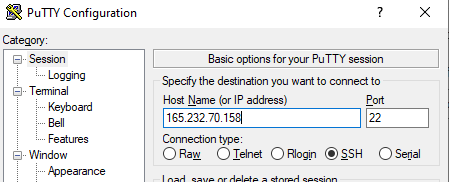
Indtast root og dit password du lavede tidligere
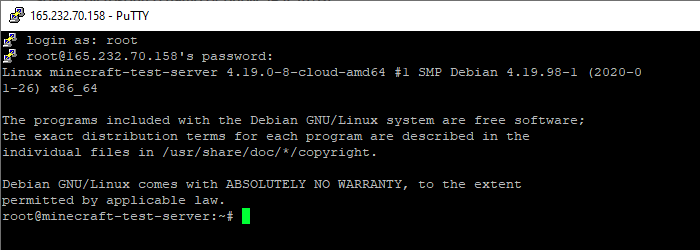
Opdater server
Før jeg starter med at installere noget på en ny lavet server så plejer jeg altid lige at opdatere serveren.
apt update
apt upgrade
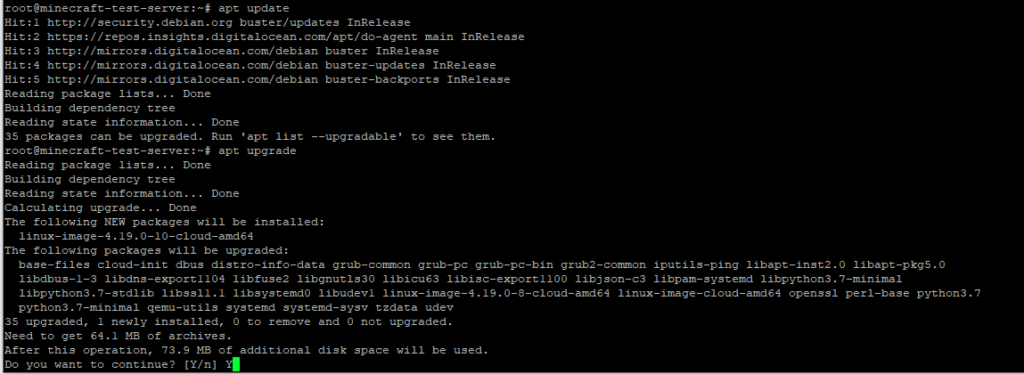
Installer manglende pakker
sudo dpkg –add-architecture i386; sudo apt update; sudo apt install mailutils postfix curl wget file tar bzip2 gzip unzip bsdmainutils python util-linux ca-certificates binutils bc jq tmux netcat default-jre
I dette tilfælde vil den på min nyoprettet server installere 168 pakke.
Opret bruger
Man bør aldrig køre noget som root på en server. Man bør altid oprette en bruger der kan køre ting for en.
adduser --disabled-login minecraft
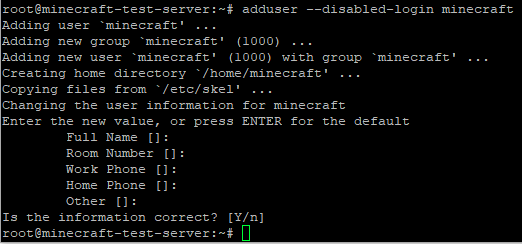
skift til minecraft brugeren
su – minecraft
Install Minecraft
For et installere minecraft bruger jeg følgende command, som henter et script og derefter installere minecraft.
wget -O linuxgsm.sh https://linuxgsm.sh && chmod +x linuxgsm.sh && bash linuxgsm.sh mcserver
./mcserver install
Du vil nu blive spurgt om Server Directroy
/home/minecraft
Continue? [Y/n] Y
mkdir: created directory ‘/home/minecraft/serverfiles’
Samt “Accept Minecraft EULA”
You are required to accept the EULA:
https://account.mojang.com/documents/minecraft_eulaBy continuing you are indicating your agreement to the EULA.
Continue? [Y/n] Y
Was the install successful? [Y/n] Y
Assist LinuxGSM development by sending anonymous stats to developers.
More info: https://docs.linuxgsm.com/configuration/linuxgsm-stats
The following info will be sent:*game server
*distro
*game server resource usage
*server hardware info
Allow anonymous usage statistics? [Y/n] n
Når dette er færdigt så plejer jeg lige at edit server.properties filen
nano /home/minecraft/serverfiles/server.properties
Her skriver jeg ind hvilken ip serveren skal køre fra samt jeg skifter motd til noget mere sigende.
motd=Ankerands test minecraft
server-ip=165.232.70.158
Du kan nu starte serveren
./mcserver start
minecraft@minecraft-test-server:~$ ./mcserver start
[ WARN ] Starting mcserver: Check RAM: 1G required, 990MB available
* Minecraft server may fail to run or experience poor performance.
[ OK ] Starting mcserver: LinuxGSM
Man kan også bare køre ./mcserver så kan man se alle de commands man kan bruge på den
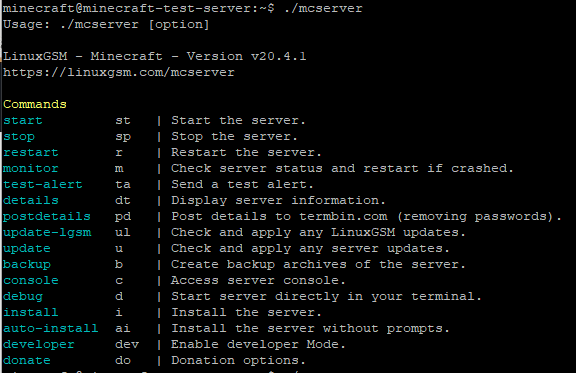
Connect til server
Tryk på Multiplayer / Add Server
Skriv et servernavn og indtast ip’en ved ‘Server Address’
Du skulle nu kunne connecte til din server og starte med at spille.
Monitoring
Jeg skrev tidligere at jeg valgte at sætte monitoring på serveren. Her kan man se grafter på digitalocean om CPU forbrug med mere på en server.
Man kan tydeligt se hvornår jeg startede minecraft serveren op og loggede på den. Men heldigvis ikke noget kritisk.
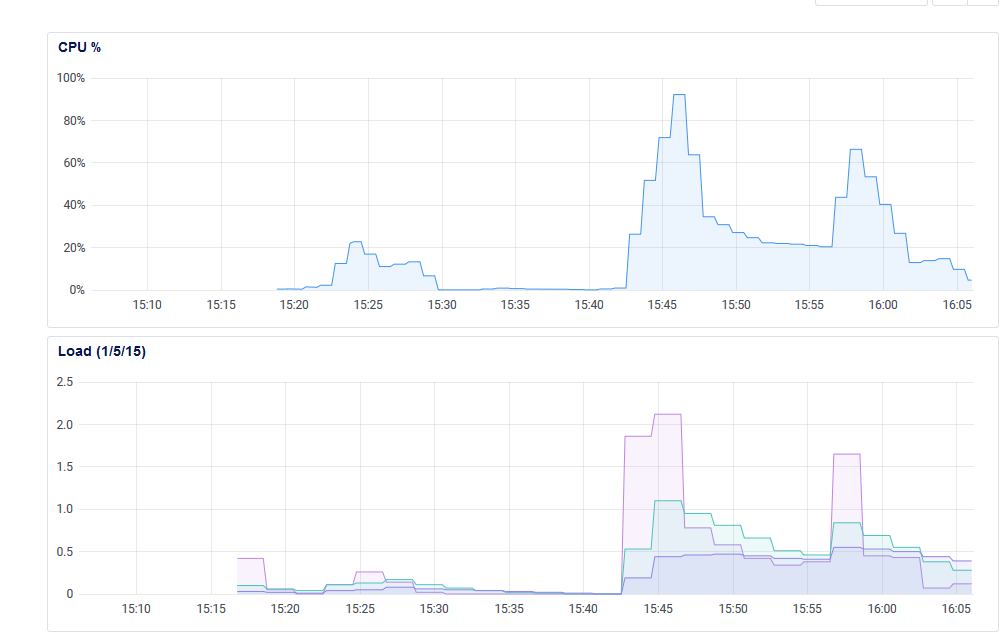
Firewall
Det eneste der mangler er nu noget sikkerhed som f.eks. en firewall på serveren. Men det er ikke noget jeg tager i denne omgang.
God fornøjelse.

jeg elsker minecraft